이 글은 바이브 코딩을 위한 구글 Gemini CLI 도구 분석 및 사용기를 나눔합니다. 이 도구를 사용하면 다음과 같이 터미널 명령창에서 프롬프트를 이용해 바이브 코딩을 하고, 이 과정도 자동화할 수 있습니다.
준비 사항
다음 링크를 방문해, 도구를 설치한다.
이 도구를 사용하기 위해선 Google AI API 키 등이 준비되어야 한다. 다음 링크를 참고해 가입 준비 후 진행한다.
바이브 코딩하기
명령창에서 gemini를 실행하고, 다음과 같이 프롬프트를 입력해 본다.
> Convert all the images in this directory to png, and rename them to use dates with pillow library etc.
정상적으로 실행된다면, 제미니가 에이전트로 동작하며, 문제 해결을 위한 ReAct 전략을 단계별로 추론해, 적절한 도구를 설치하고, 코딩을 해 소스코드를 생성한 후, 실행할 것이다. 다음은 그 결과를 보여준다.
다른 프롬프트도 입력해 바이브 코딩해 본다.
> Organise my PDF invoices by month of expenditure.
> make photoshop web app using three.js, bootstrap. Menus includes layer, line, arc, circle, fill color with tranparent, border color, zoom in/out, pan, download file as JPG
터미널 명령어 설명
PRD와 같은 파일 컨텍스트를 직접 참조하려면 @ 기호를 사용해야 한다.
@prd.md 이 PRD를 기반으로 윈도우 환경에서 프로젝트를 개발해.
이 명령어는 prd.md 파일의 모든 내용을 현재 대화의 컨텍스트로 첨부한 뒤, 이어서 요청하는 프롬프트를 Gemini에 전송하는 방식이다.
Gemini CLI 환경에서 사용할 수 있는 몇 가지 일반적인 명령어들은 다음과 같다.
@path/to/file 또는 @파일이름
파일의 내용을 현재 대화의 컨텍스트로 추가하는 명령어이다. 방금 사용한 @prd.md가 여기에 해당한다.
@URL
웹사이트의 URL을 입력하면 해당 페이지의 내용을 컨텍스트로 가져오는 명령어이다.
/help
이미지에도 힌트가 있듯이, 사용 가능한 모든 명령어와 사용법에 대한 도움말을 보여주는 가장 기본적인 명령어이다.
/clear 또는 /reset
지금까지 나눈 대화 기록을 모두 지우고 깨끗한 새 대화 세션을 시작하는 명령어이다. 컨텍스트가 꼬였을 때 유용하다.
/history
현재 세션에서 이전에 입력했던 프롬프트 목록을 보여주는 명령어이다.
/exit 또는 /quit
Gemini CLI 프로그램을 종료하는 명령어이다.
레퍼런스
- google-gemini/gemini-cli: An open-source AI agent that brings the power of Gemini directly into your terminal
- Comprehensive Guide to Setting Up Claude Code on Windows Using WSL | by azhar | azhar labs | Medium
- 구글 제미나이 CLI
- Gemini CLI Tutorial Series — Part 4 : Built-in Tools | by Romin Irani | Google Cloud - Community | Jul, 2025 | Medium


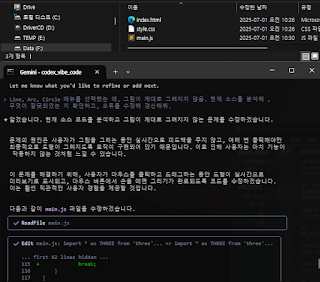



댓글 없음:
댓글 쓰기